数据透视表如何让多个行标签并列显示??
来源:网络收集 点击: 时间:2024-05-05【导读】:
今天小编和大家分享一下怎样使用EXCEL2013制作数据透视表并且让多个行标签并列显示在一起,详细操作请往下看。工具/原料moreEXCEL2013方法/步骤1/6分步阅读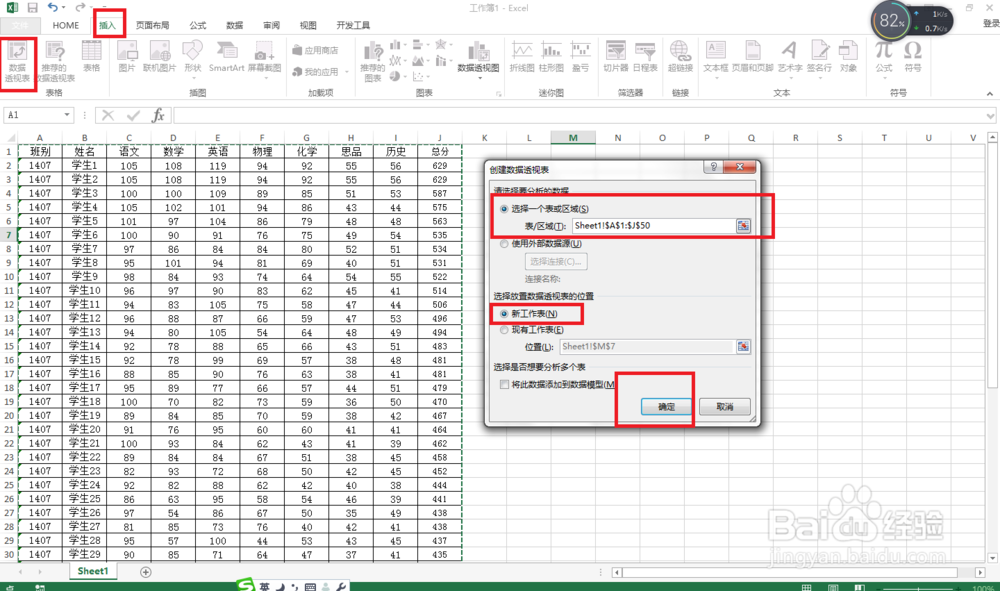 2/6
2/6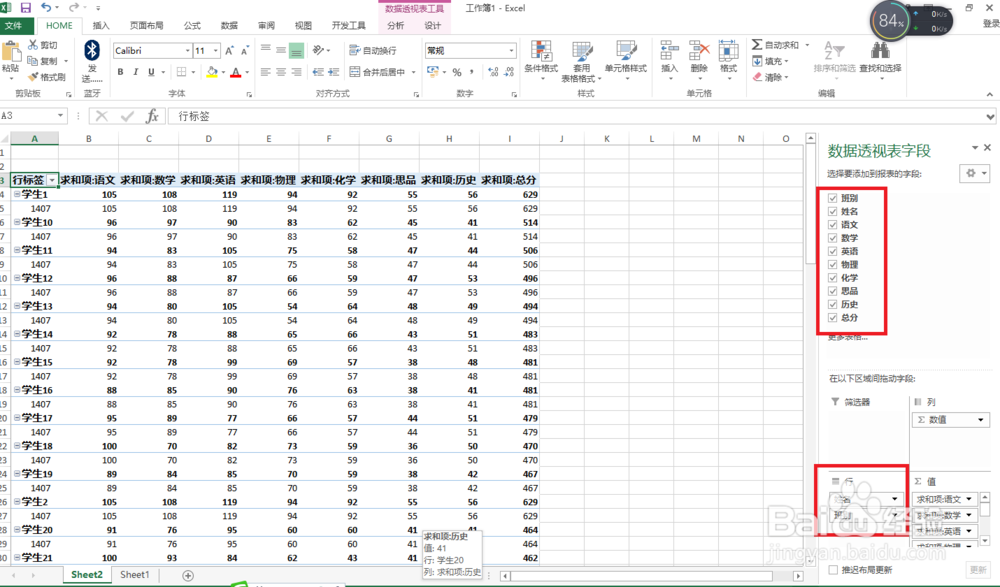 3/6
3/6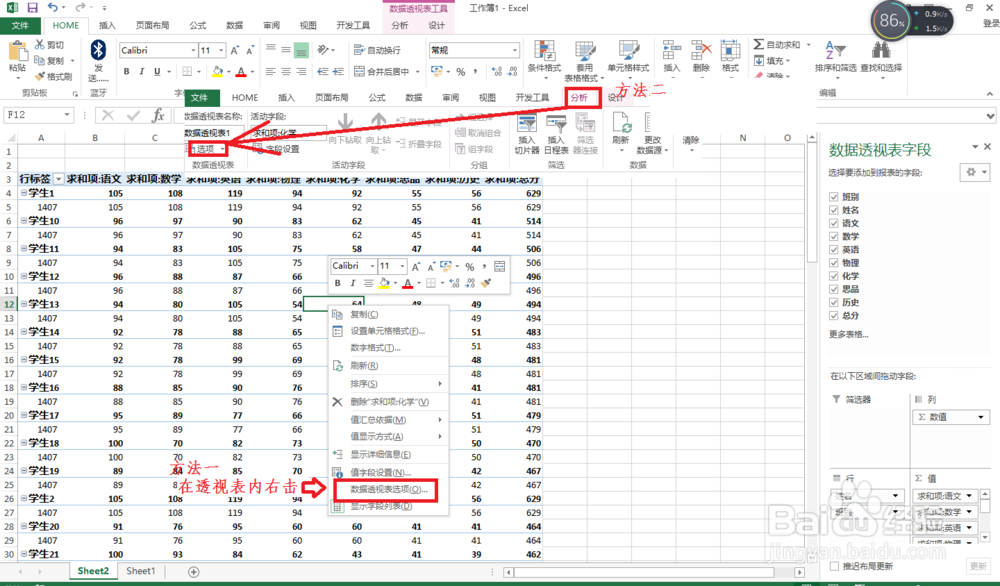 4/6
4/6 5/6
5/6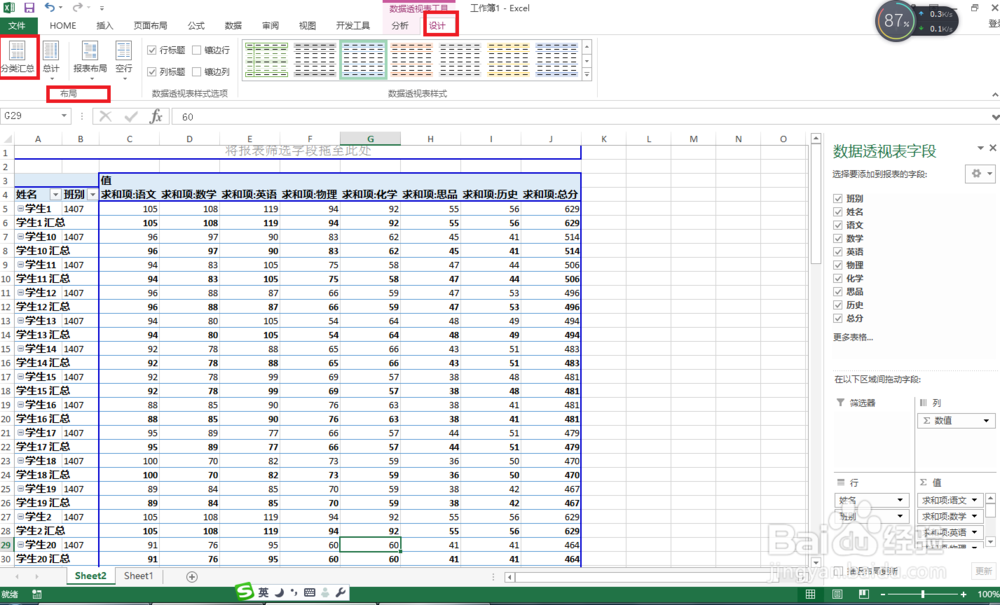 6/6
6/6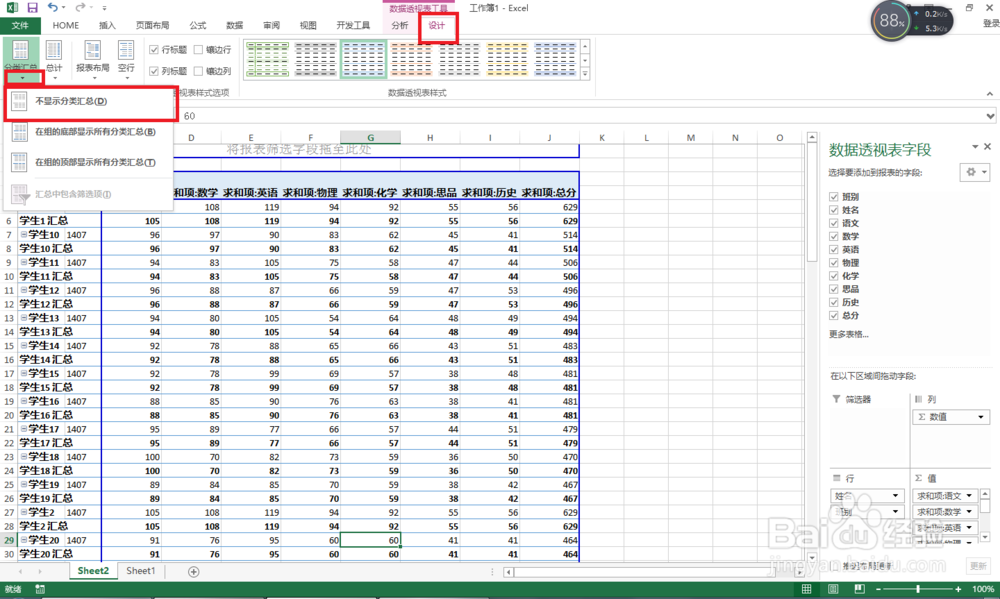 注意事项
注意事项
第一,打开一个班各学科成绩的数据表——点击插入——数据透视表——选择一个表或区域(这里选择整个成绩数据区域)——然后选择放置透视表的位置为新工作表——点击确定。
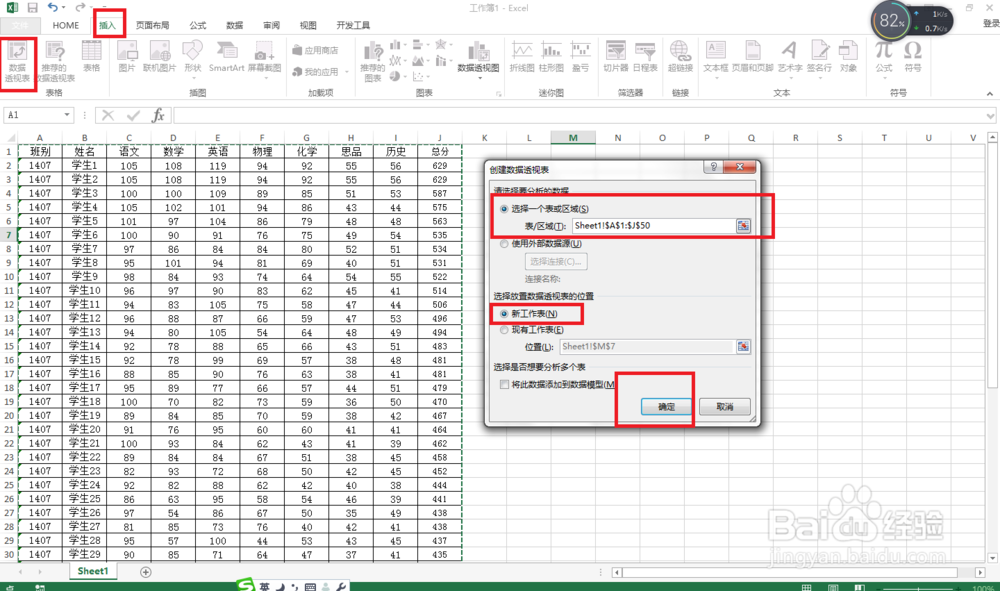 2/6
2/6第二,选择要添加到报表的字段那里选择班别、姓名以及各学科的名称,这样就出现有两个行标签:班别和姓名标签。
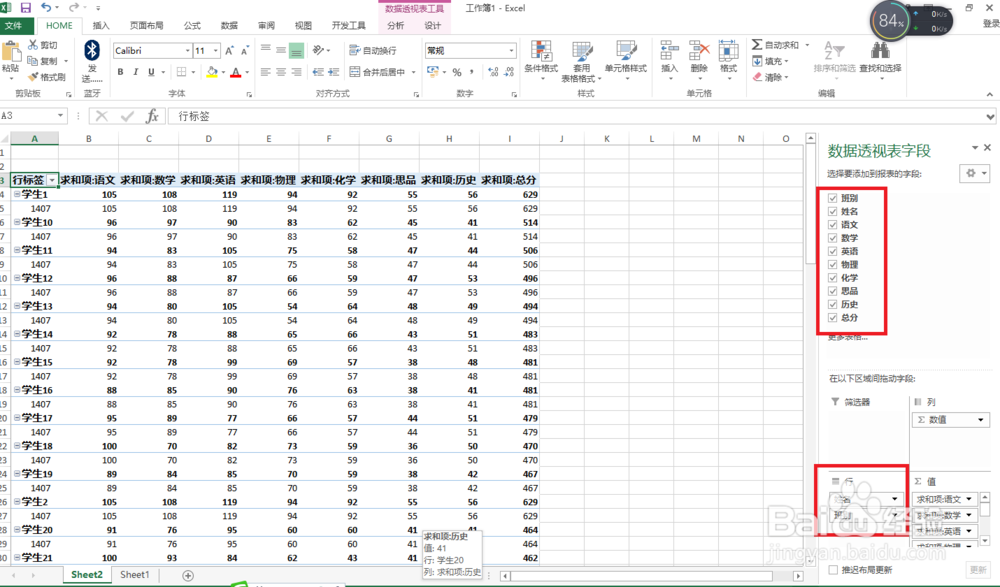 3/6
3/6第三,在数据透视表内容那里右击——在弹出的对话框中选择“数据透视表选项”,打开透视表选项对话框。也可以点击菜单中的分析——点击数据透视表分类中的选项。
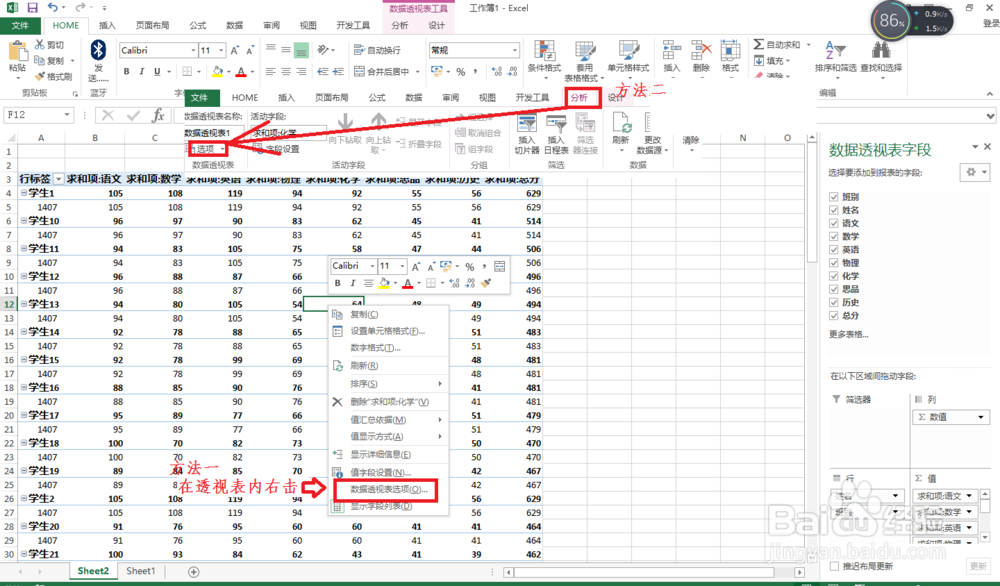 4/6
4/6第四,打开数据透视表选项后,默认是展示“布局和格式”——然后点击“显示”——勾选“经典数据透视表布局(启用网格中的字段拖放)(L)”——点击确定或直接按回车键。
 5/6
5/6第五,这样两个行标签“班别”和“姓名”就并列显示在一起了,点击选择数据透视表——点击菜单栏的设计——找到布局分类中的分类汇总。注意:一定要点击选择数据透视表才会出现设计菜单。
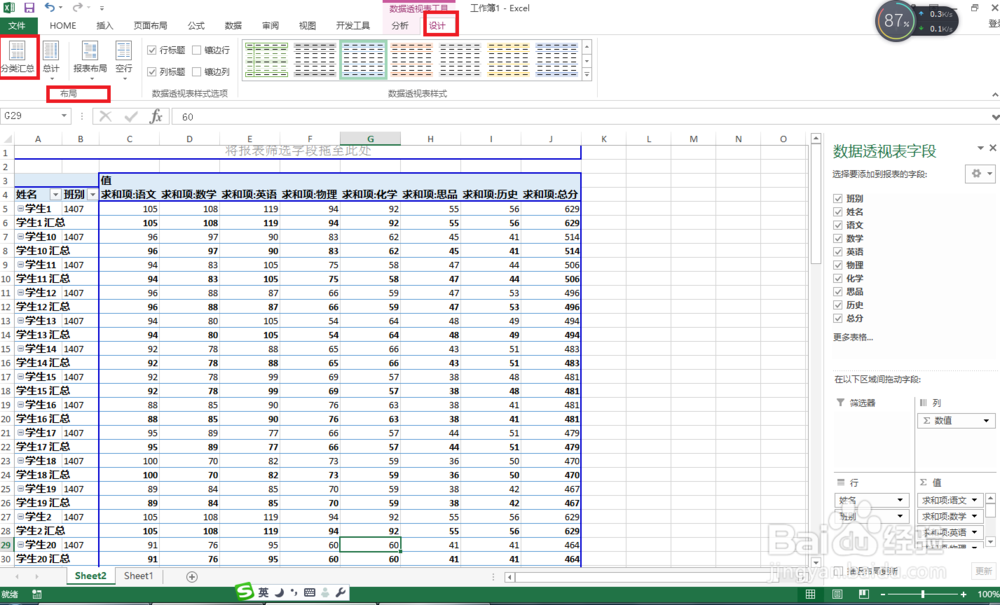 6/6
6/6最后,点击分类汇总字体下方的倒三角图标——在展开的列表选项中选择“不显示分类汇总”,这样就更完美的把多行标签并列显示在一起。
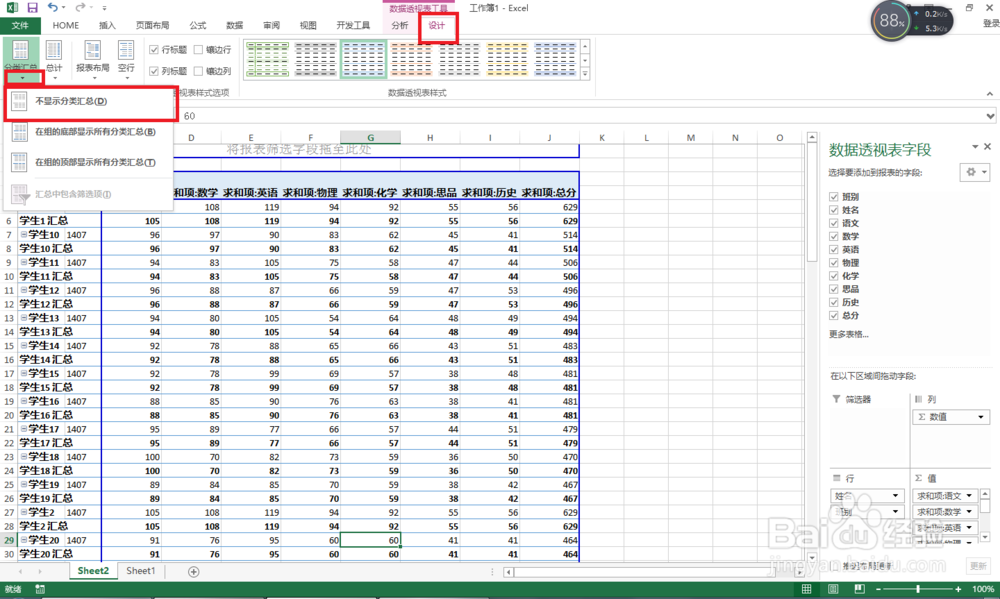 注意事项
注意事项希望能帮助到你
数据透视表多个行标签并列显示方法EXCEL制作版权声明:
1、本文系转载,版权归原作者所有,旨在传递信息,不代表看本站的观点和立场。
2、本站仅提供信息发布平台,不承担相关法律责任。
3、若侵犯您的版权或隐私,请联系本站管理员删除。
4、文章链接:http://www.1haoku.cn/art_679030.html
上一篇:Loop Hero怎么建造?
下一篇:泡菜坛子里有白色漂浮物怎么处理
 订阅
订阅